Cómo borrar datos en iPhone en 2022
¿Quieres borrar datos en iPhone? Tal vez vayas a vender tu iPhone, o simplemente quieras empezar de nuevo desde cero. Cualquiera que sea la razón, hay varias formas para borrar todos los datos de tu iPhone.
En este artículo, te mostraré cómo borrar datos en tu iPhone de cuatro maneras: utilizando el restablecimiento de fábrica, iTunes, iCloud y Umate Pro.
Contenido
Cuatro formas de borrar datos en iPhones
Antes de comenzar, es importante tener en cuenta que cuando borra datos en su iPhone, generalmente hay no hay manera de recuperarlo.
Por lo tanto, si tiene datos o archivos importantes que desea conservar, asegúrese de hacer una copia de seguridad antes de continuar. Una de las mejores aplicaciones para hacer esto es iTransor, que puede respaldar y restaurar más de 18 tipos de datos, como mensajes y contactos, desde su iPhone sin iTunes o iCloud.
Cuesta $39.95 para 5 dispositivos iOS durante 1 año y $49.95 para 10 dispositivos iOS durante 1 año.
Con eso fuera del camino, ¡pasemos a los métodos para borrar datos en iPhone!
Uso del restablecimiento de fábrica
La forma más rápida y sencilla de borrar datos en su iPhone es utilizar la función de restablecimiento de fábrica. Cuando restablezcas el iPhone de fábrica, verás borrar todo el contenido y la configuración y restaurarlo a la configuración predeterminada de fábrica.
He aquí cómo hacerlo:
- Visite la página Pagos por adelantado del crédito tributario por hijos en XNUMX Ajustes aplicación y haga clic General.

- Desplázate hacia abajo y haz clic Transferir o reiniciar iPhone.

- Existen dos opciones aquí, Restablecer y borrar todo el contenido y la configuración Haga clic en Borrar contenidos y ajustes si desea restablecer completamente el iPhone. Esto borrará los datos del iPhone y los devolverá a su estado original como si estuviera recién sacado de la caja. Sin embargo, conservará la versión de firmware y las actualizaciones de software del teléfono.

- Su iPhone mostrará sus datos para que pueda verificarlos dos veces. Hacer clic Continúe para restablecer tu iPhone.

Aquí hay un video detallado del Soporte de Apple que muestra cómo se hace:
Usando iCloud
Otra forma de borrar archivos y datos del iPhone es uso iCloud. iCloud es el servicio nativo de almacenamiento en la nube para iPhone que se encuentra en los dispositivos Apple. Le permite almacenar datos como fotos, videos y música en la nube. Estos datos se sincronizan en todos sus dispositivos Apple.
Todos los dispositivos Apple vienen con un 5 GB gratis de almacenamiento en iCloud, pero siempre puede actualizar a un plan pago si necesita más espacio de almacenamiento. Los costos de actualización $ 0.99 por mes para 50 GB, $ 2.99 por mes para 200GB, y $ 9.99 por mes para 2TB.
Eliminar su iCloud eliminará todos los datos que tiene en él.
1. Ir privacidad.apple.com. Puede hacer esto en su teléfono o en su escritorio.
2. Se le pedirá que Iniciar sesión en su cuenta. Ingrese su dirección de correo electrónico y la contraseña de su ID de Apple.

3. Hacer clic Permitir cuando te pida que confirmes tu inicio de sesión.

4. Ingrese su código para autenticación de dos factores.

5. Una vez que esté dentro, verá varias opciones en Administrar sus datos. En la parte inferior, verá la opción para eliminar su cuenta. Hacer clic ‘Solicitud para eliminar su cuenta’.

6. La página siguiente mostrará una larga lista de recordatorios. Apple quiere asegurarse de que conoces los riesgos de eliminar tu cuenta. También debe informarles por qué desea eliminar su cuenta.

7. Una vez que termines de leer, Seleccione una razón para la eliminación de la cuenta y haga clic en Continuar.

Esto eliminará todos los datos asociados con su cuenta de iCloud de su iPhone. Otra vez, la eliminación es permanente, así que asegúrese de hacer una copia de seguridad de su dispositivo antes de realizar este proceso.
Usando iTunes
itunes es de apple software oficial para gestionar tu iPhone. Puede usarlo para sincronizar música, videos y otros datos con su iPhone.
iTunes también es una excelente manera de borrar archivos y datos de iPhone sin la contraseña de su ID de Apple. Sin mencionar que es relativamente simple de hacer.
Sólo tienes que seguir los pasos Ts:
1. Lanzar iTunes y conecte su iPhone usando el cable correcto.
2. Un icono de telefono debe aparecer en la esquina superior izquierda de la ventana. Pinchalo.

3. A continuación, haga clic en el Opción restaurar iPhone en el lado derecho.

4. Aparecerá una ventana emergente que le preguntará si desea primero haz una copia de seguridad de tu teléfono antes de restablecerlo. Si aún no ha realizado una copia de seguridad, puede ser una buena idea hacer una copia de seguridad de su dispositivo primero. Si solo desea continuar con la restauración, simplemente haga clic en no retrocedas.

5. iTunes le pedirá confirmación. Hacer clic Restaurar.

6. Espera a iTunes para terminar de restablecer su teléfono.

6. Una vez realizado el proceso, tu iPhone ahora ser borrado y restaurado a su configuración de fábrica.
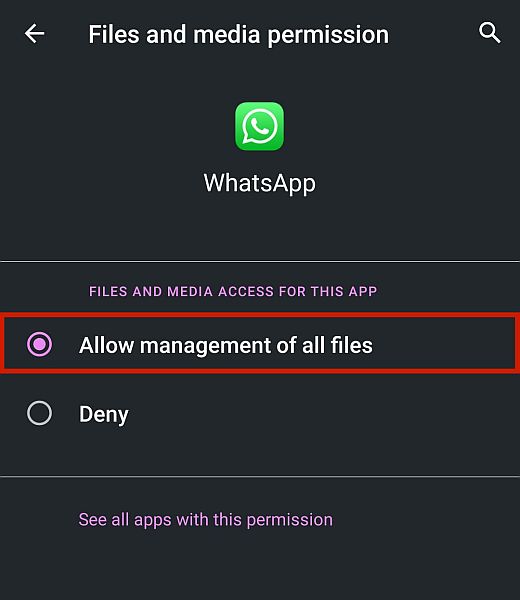
Usando Umate Pro
Si quieres una solución más completa para borrar permanentemente los datos de tu iPhone, te recomendamos usar Umate Pro. Esta es una borrador profesional de datos de iPhone que puede borrar por completo todos los datos de tu iPhone.
También puede borrar archivos eliminados anteriormente, así como cualquier datos ocultos o encriptados. Esto lo convierte en una solución ideal para aquellos que buscan vender su iPhone.

Umate Pro también tiene otras características, como la posibilidad de comprimir y eliminar fotos, así como datos de aplicaciones.
Las aplicaciones como Facebook y WhatsApp a menudo dejan una gran cantidad de datos, incluso después de haberlos eliminado. Umate Pro puede ayudarte limpiar estos datos a libera más espacio en tu teléfono sin borrar Algo importante.
Además, Umate Pro cuenta con un eliminación especial de tres niveles .
- La eliminación de bajo nivel significa que sus datos serán eliminado de su dispositivo, y es dos veces más rápido como los otros niveles de detección.
- La eliminación de nivel medio significa que su los archivos se sobrescribirán de modo que, aunque se recuperen, no contendrán la misma información que los archivos originales.
- La eliminación de alto nivel garantizará que incluso su información sensible como serán los inicios de sesión bancarios completamente irrecuperable desde su teléfono
Como puede ver, los niveles de eliminación más altos lo hacen extremadamente conveniente si está 100% seguro de que desea destruir todos sus datos para siempre; la desventaja es que no puedes recuperarlo pase lo que pase, así que asegúrese de hacer una copia de seguridad de todo lo importante.
Costos de Umate Pro $29.95 para una sola licencia y $39.95 para una licencia familiar, que se puede usar en hasta 5 dispositivos. También hay disponible una versión de prueba gratuita si desea probarlo primero.
Aquí se explica cómo usar Umate Pro para borrar datos del iPhone:
1. Lance Umate Pro y conecta tu iPhone a su ordenador.
2. Una vez que esté conectado, asegúrese de estar en el ‘Borrar todos los datos’ pestaña al costado.
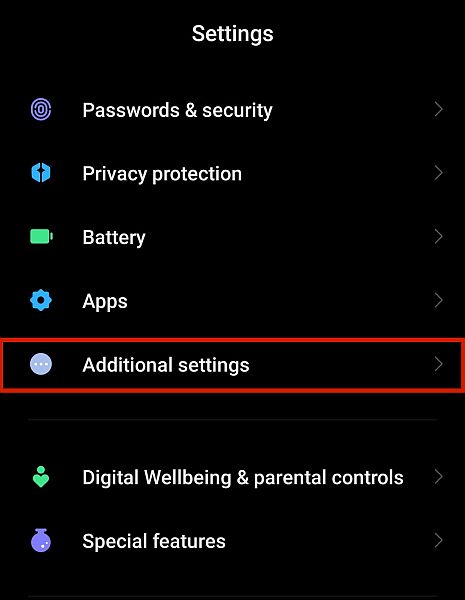
3. A continuación, toque Borrar.
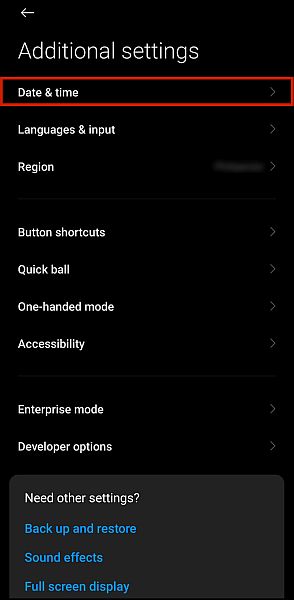
4. Como se mencionó anteriormente, puede cambiar el nivel de seguridad de su proceso de eliminación.
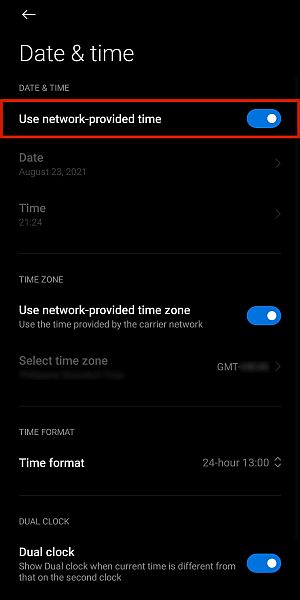
5. Elige el que te resulte más cómodo y haga clic en Aceptar.
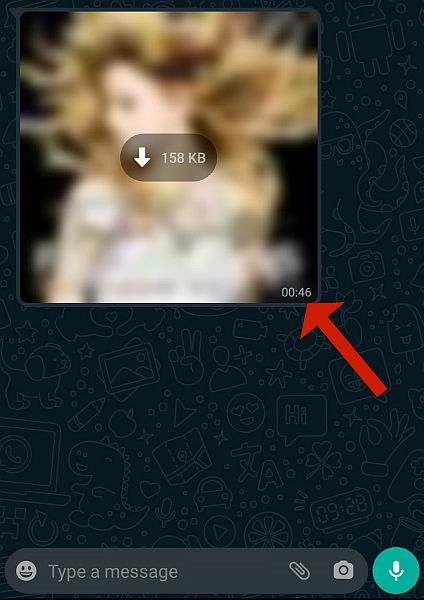
6. Escriba eliminar para confirmar su decisión y haga clic en Borrar ahora. Una vez que lo haga, se borrarán todos los datos de su iPhone.
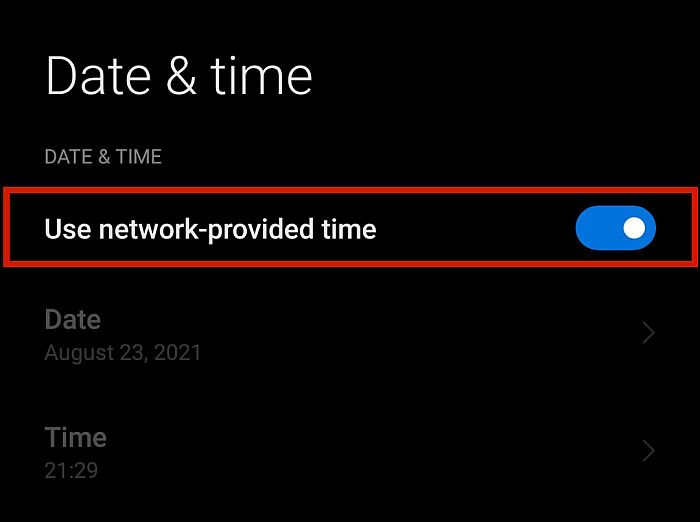
¿Crees que te podría gustar Umate Pro? Puedes encontrarlo aquí!
Preguntas Frecuentes
¿Borrar iPhone elimina iCloud?
Borrar iPhone elimina iCloud de tu teléfono, pero no borra ningún dato asociado con su cuenta. Sus fotos, contactos, mensajes y otros datos cargados en iCloud estarán completamente seguros a menos que los borre directamente de iCloud.
¿Borrar iPhone elimina todo?
Borrar iPhone borra todo. Esto significa que todos los datos del dispositivo, como mensajes, contactos, fotos, videos, notas y muchas otras cosas, desaparecerán. Por eso es importante que hagas una copia de seguridad antes de borrar.
¿Cómo elimino completamente los datos de mi iPhone?
La mejor manera de eliminar completamente los datos de su iPhone es use un borrador de datos como Umate Pro. Esto borrará por completo todos los datos de su iPhone, incluidos los datos ocultos o encriptados.
Borrado de datos de iPhone: en conclusión
Como puede ver, borrar los datos de su iPhone no es nada difícil. En este artículo, presenté cuatro formas en que puedes hacerlo: restaurar su iPhone a los valores predeterminados de fábrica, usar iTunes para restaurar su teléfono, borrar su cuenta de iCloud y usar Umate Pro.
Si quieres una solución más completa, te recomiendo usar Umate Pro. Este es un borrador de datos de iPhone profesional que puede eliminar todos los rastros de sus archivos eliminados, asegurándose de que está Completamente seguro de posibles problemas en el futuro.
¿Te ha gustado este artículo? ¿Tiene usted alguna pregunta? ¡Házmelo saber a continuación!
últimos artículos